Nové chytré telefony přicházejí s praktickou funkcí zrcadlení obrazovky, která vás připojí k počítačům a chytrým televizorům. To zlepšuje váš celkový zážitek, zejména pro mobilní hraní. Zrcadlení her do vašeho televizoru ho pohltí a umožní vám hrát oblíbené hry na větší obrazovce.
Jedna hra, která těží z této funkce zrcadlení, je Pokemon GO, která je obvykle považována za venkovní herní zážitek. Díky možnosti zrcadlit obrazovku vašeho iPhonu/Androidu do vašeho televizoru si však můžete hru užít uvnitř a přitom stále virtuálně prozkoumávat venkovní prostředí. To zahrnuje vyladění nastavení GPS pro simulaci pohybu ve hře, což vám umožní relaxovat a hrát Pokemon GO na vašem mobilním zařízení a zároveň jej zrcadlit na vašem televizoru pro lepší herní zážitek. Navíc vám to ukáže tento příspěvek jak zrcadlit váš iPhone/Android do chytré televize.
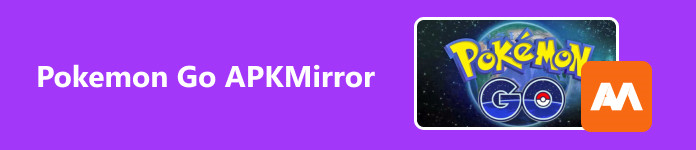
- Část 1: Jak zrcadlit iPhone na Sharp TV
- Část 2: Zrcadlení iPhone na Sharp TV bez Wi-Fi
- Část 3: Jak zrcadlit Android na Sharp TV
- Část 4: Bonus: Zrcadlení obrazovky telefonu do počítače
- Část 5: Nejčastější dotazy o zrcadlení iPhone a Android
Část 1: Jak zrcadlit iPhone na Sharp TV
Sharp TV bohužel nepodporuje zrcadlení AirPlay pro iPhone. Můžete však použít aplikaci pro zrcadlení, jako je ApowerMirror, která je dostupná ve vašem App Store. Chcete-li to provést, postupujte podle pokynů níže.
Krok 1 Ke stažení ApowerMirror: Zrcadlení obrazovky aplikace ve vašem App Store. Otevřete aplikaci a klepněte na zrcadlo knoflík. Poté vyberte název svého televizoru.
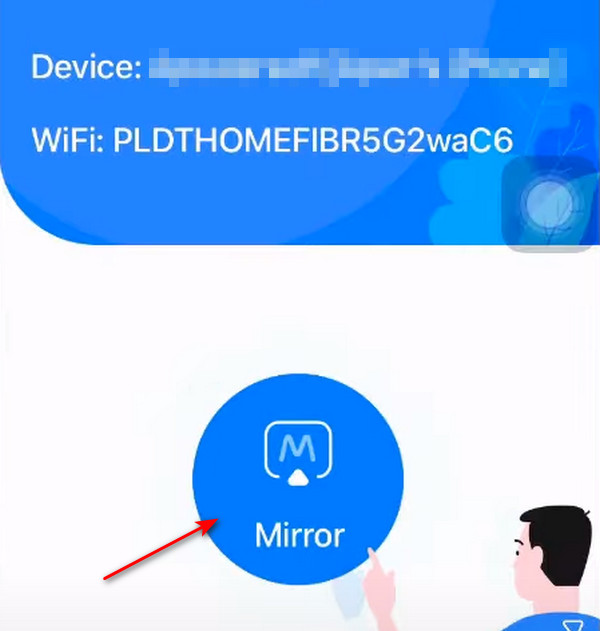
Krok 2 Přejetím nahoru otevřete svůj Control Center. Dále klepněte na ikonu obrazovka Zrcadlení a vyberte název svého televizoru. Obrazovka vašeho iPhone se nyní bude zrcadlit na vašem Sharp TV!
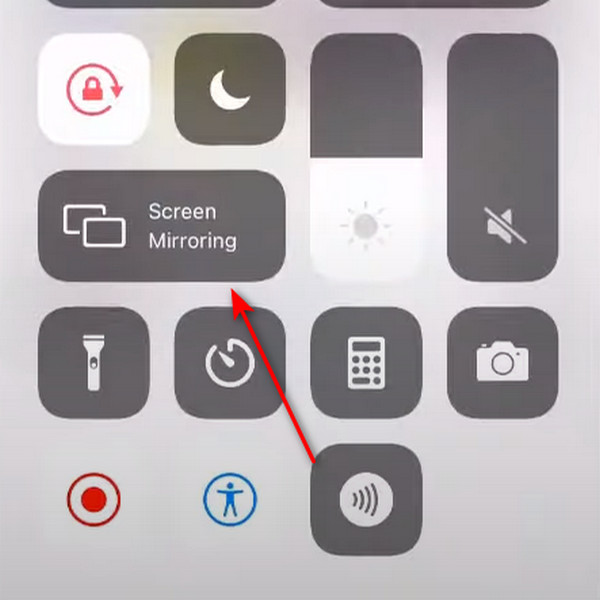
Část 2: Zrcadlení iPhone na Sharp TV bez Wi-Fi
Pro zrcadlení iPhonu na Sharp TV bez Wi-Fi můžete použít dvě jednoduchá řešení. Tyto metody zahrnují použití kabelového adaptéru a streamovacího zařízení. Pokud náhodou máte jedno z těchto zařízení, můžete svůj iPhone snadno zrcadlit, aniž byste potřebovali Wi-Fi.
1. Zrcadlete iPhone do TV přes kabelový adaptér
Toto je nejpřímější metoda pro zrcadlení vašeho iPhone do Sharp TV, zvláště pokud vaše TV, jako je Sharp TV, nepodporuje AirPlay. Chcete-li použít tuto metodu, budete potřebovat Apple Digital AV Adapter – adaptérový kabel určený pro připojení HDMI k vašemu iPhone.

Krok 1 Připojte svůj iPhone ke kabelu adaptéru. Poté připojte televizor k adaptérovému kabelu pomocí kabelu HDMI. Poté zapojte nabíječku iPhone do kabelu adaptéru a zapojte ji do elektrické zásuvky.

Krok 2 Přepněte vstup na televizoru Sharp na port HDMI, ke kterému jste připojili své zařízení. Poté budete okamžitě připojeni a obrazovka vašeho iPhone se bude zrcadlit na obrazovce vašeho Sharp TV.
2. Mirror iPhone pomocí Amazon Fire Stick
Amazon Fire Stick je výkonné streamovací zařízení, které umožňuje přístup k obsahu z různých streamovacích služeb, jako je Netflix, HBO Max, Amazon Prime Video a další! Kromě toho můžete pomocí tohoto zařízení snadno připojit svůj iPhone k televizi, což vám umožní vychutnat si hru Pokémon Go na velké obrazovce. Nezapomeňte otevřít hotspot svého iPhone jako síť Wi-Fi, abyste mohli iPhone připojit k televizoru Sharp.

Krok 1 Připojte svůj Sharp TV k mobilnímu hotspotu iPhonu. Dále přejděte do hlavní nabídky nastavení a vyberte Povolte zrcadlení displejea zapněte jej.

Krok 2 Přejetím nahoru získáte přístup k Control Center. Poté vyberte obrazovka Zrcadlení a vyberte název svého televizoru. Obrazovka vašeho iPhone se nyní zobrazí na vašem Sharp TV!
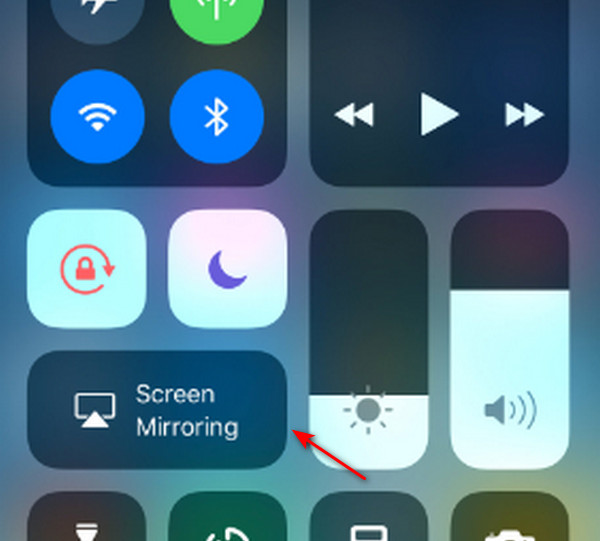
Část 3: Jak zrcadlit Android na Sharp TV
Zrcadlení vašeho zařízení Android je velmi podobné výše uvedené metodě pro iPhone. Podobně můžete k zrcadlení obrazovky na televizoru Sharp použít aplikaci pro zrcadlení z obchodu s aplikacemi pro Android. V této části si ukážeme, jak zrcadlit pomocí Google Chromecast. Pokud máte Google Chromecast, můžete toto zařízení použít k připojení zařízení Android k televizoru Sharp.
Krok 1 Vložte svůj Google Chromecast do portu Sharp TV. Poté si stáhněte soubor Google Home aplikace z Obchodu Play na vašem zařízení Android.
Krok 2 Nastavte si aplikaci Google Home a Chromecast TV se automaticky připojí, ale ujistěte se, že je vaše zařízení ve stejné síti. Dále vyberte zařízení nebo televizi s Chromecastem.
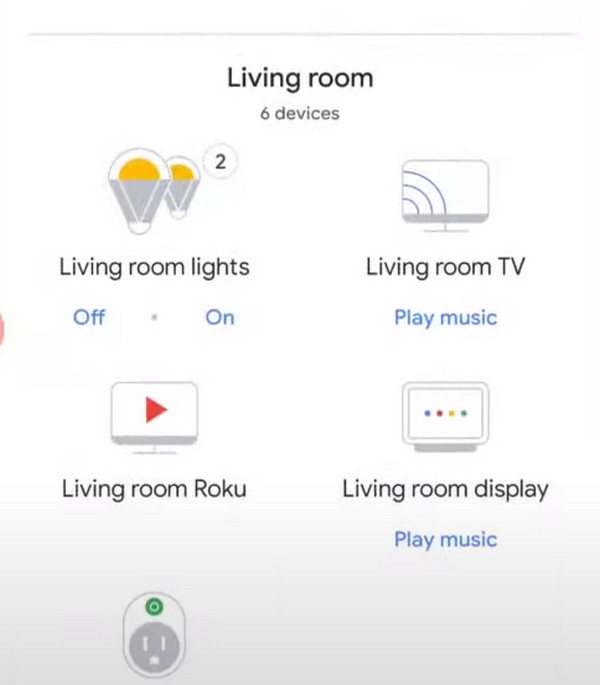
Krok 3 Klikněte na Odeslání mé obrazovky v levém dolním rohu obrazovky. Poté otevřete Pokemon Go a začněte hrát na Sharp TV!
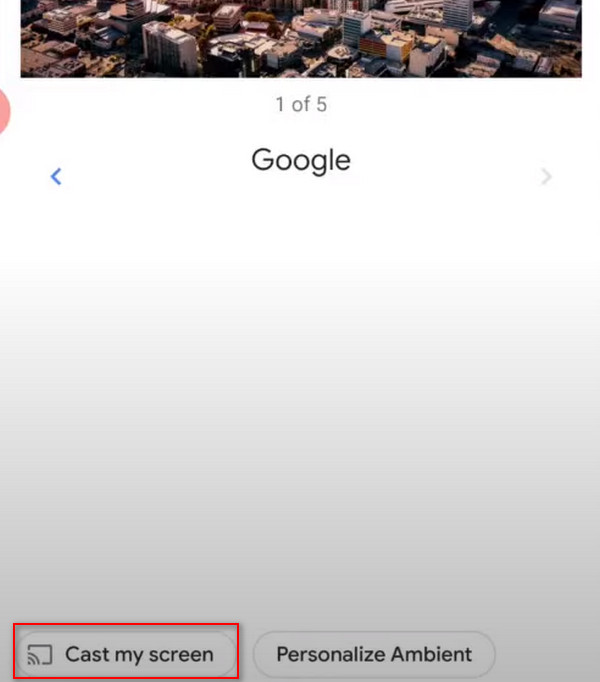
Část 4: Bonus: Zrcadlení obrazovky telefonu do počítače
Pokud budete někdy potřebovat aplikaci pro zrcadlení obrazovky pro zrcadlení telefonu do počítače, máme pro vás perfektní řešení! Tento software je dodáván s pokročilými funkcemi zrcadlení navrženými pro hraní her a nabízí možnosti, jako je nastavení poměru stran obrazovky a přímé ovládání telefonu z počítače. S touto aplikací můžete efektivně používat telefon a počítač současně!
Apeaksoft Phone Mirror je vynikající řešení zrcadlení, které vám umožní bez námahy sdílet obrazovku telefonu s počítačem. Tento program poskytuje širší pohled na obrazovku a ovládací funkce, což vám umožní využít váš počítač při zachování ovládání telefonu. Jeho všestrannost přesahuje tento rámec, nabízí nepřerušované sdílení obrazovky a činí z něj flexibilní nástroj pro různé aktivity, včetně schůzek, nahrávání, hraní her a dalších. Díky své účinnosti a funkčnosti je tento program spolehlivou volbou pro všechny vaše potřeby zrcadlení.
Krok 1 Klepněte na tlačítko Stažení zdarma tlačítko níže ke stažení aplikace. Dvakrát klikněte na stažený soubor a nainstalujte jej. Po instalaci spusťte program.
Krok 2 Vybrat Bezdrátové zrcadlo volba. Stáhněte si Telefon FoneLab Mirror Cast aplikace na vašem mobilním zařízení k navázání bezdrátového připojení.

Krok 3 Spusťte aplikaci FoneLab na svém mobilním zařízení a klepněte na Rozpoznat knoflík. Chcete-li se připojit, klikněte na název svého počítače a obrazovka telefonu se okamžitě zrcadlí na vašem počítači.

Krok 4 Pro usnadnění připojte telefon k počítači pomocí nabíječky a poté vyberte USB zrcadlo v aplikaci.

Krok 5 Po navázání spojení klikněte na Rozšířit tlačítko v pravé dolní části obrazovky. Nyní otevřete Pokemon Go a začněte hrát na vaší Sharp TV!

Část 5: Nejčastější dotazy o zrcadlení iPhone a Android
Jaké jsou výhody použití aplikace zrcadlení?
Software pro zrcadlení, jako je Apeaksoft Phone Mirror, vám umožní užívat si širší zobrazení obrazovky, ovládat zařízení a používat počítač současně. Je to skvělé pro aktivity, jako jsou schůzky, nahrávání a hraní her.
Mohu použít Google Chromecast k zrcadlení iPhonů i Androidů?
Ano, Google Chromecast umožňuje zrcadlení ze zařízení iPhone i Android. Ujistěte se, že jsou všechna vaše zařízení připojena ke stejné síti.
Mohu zrcadlit svůj iPhone do mého Sharp TV bez Wi-Fi?
Svůj iPhone můžete zrcadlit bez Wi-Fi pomocí vyhrazeného kabelového adaptéru Apple. Případně můžete použít streamovací zařízení, jako je Google Chromecast, Roku nebo Fire Stick, k bezdrátovému zrcadlení vašeho iPhone bez Wi-Fi.
Proč investovat do čističky vzduchu?
A je to! Snad jste se poučili jak zrcadlit obrazovku z vašeho iPhone do vašeho Sharp TV, vylepšující vaši hratelnost Pokémon Go. Najít spolehlivou aplikaci bez rušivých reklam může být náročné, ale naštěstí je Apeaksoft Phone Mirror důvěryhodným řešením pro připojení telefonu k osobnímu počítači.




